
故障原因:
MSI显示适配器多数拥有Zero Frozr智慧运转技术,当显示适配器运行温度小于60 °C时会风扇静止运转,当显示适配器运行温度大于60 °C时,风扇会启动运转来协助散热。此种技术是在系统下透过软件控制,在开机时,显示适配器的两颗风扇在开机过程环节下会侦测显示适配器装置,因此两颗风扇会同时运转。
解决方法:
下列以「GeForce GTX 1050 GAMING 2G」为例。
1.进入MSI官网,右上角点击「搜索」 图示→输入「GeForce GTX 1050 GAMING 2G」→按「Enter键」开始搜寻。
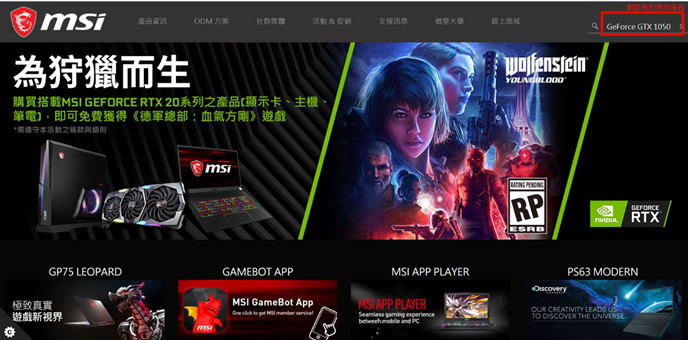
2.在搜寻结果中点击「规格叙述」。
3.在产品规格页面中,点击「DATASHEET」查询产品的详细报告。
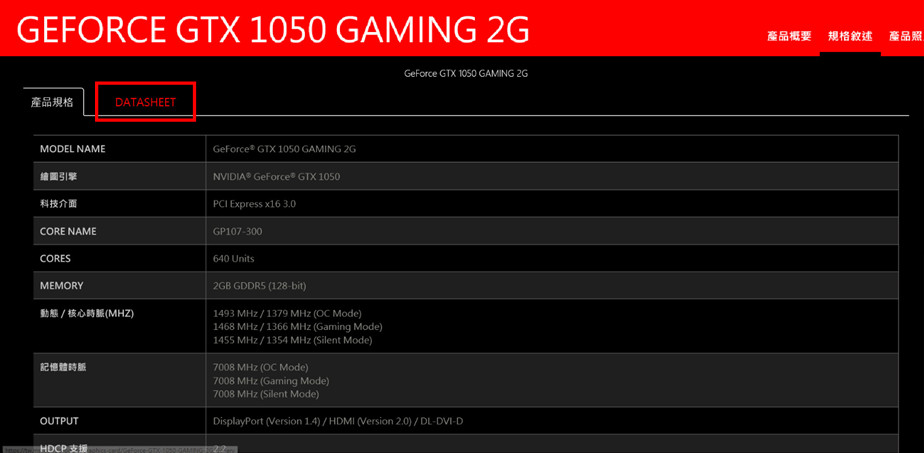
4.根据产品概要中找到「FEATURE」,此处若有Zero Frozr图示说明显示适配器支持风扇智能停转技术。

1)以「GeForce GTX 1050 GAMING 2G」10系列显示适配器为例,进入MSI官网下载并安装MSI Gaming APP。
2)在右上角处点击「搜寻」图示→输入「GeForce GTX 1050 GAMING 2G」→按「Enter」搜寻。
3)选择「GeForce GTX 1050 GAMING 2G」,点击「档案下载」
4)选择「工具软件」
5)根据您的操作系统版本,选择对应的版本
6)选择「MSI Gaming APP」→点击「下载图示」
7)右键点击下载完成的文件,选择「解压缩全部」
8)点击「解压缩」
9)右键点击解压完成的文件,选择「开启」,点击「确定」
10)点击安装,安装完成后,在桌面点击已安装好的「Gaming APP」程序,右键点击「开启」。
11)进入「Gaming APP 」程序界面后,点击「ZERO FROZR」进行关闭,预设为开启,点击「OFF」,关闭风扇智能运转功能。
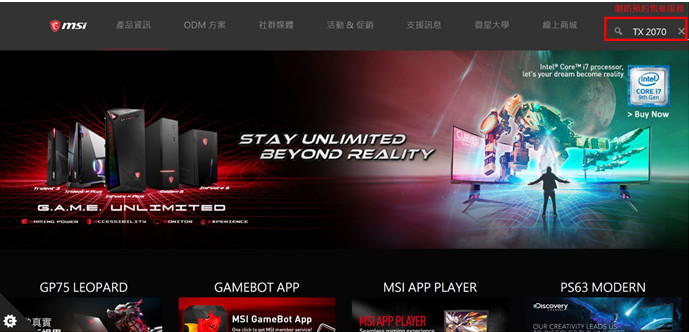
若是NVIDIA 20系列显示适配器请使用Dragon Center(安装方法如下)进行确认,关掉智能运转功能后观察风扇是否运转。
1)以「GeForce GTX 2070 GAMING Z 8G」20系列显示适配器为例
2)进入MSI官网下载并安装Dragon Center
3)右上角点击「搜索」图示→输入「GeForce GTX 2070 GAMING Z 8G」→按「Enter」键
4)选择「GeForce GTX 2070 GAMING Z 8G」,点击「档案下载」
5)选择「工具软件」,根据操作系统版本,选择对应的版本
6)选择「Dragon Center」→点击「下载图示」,下载安装
7)右键单击安装好的「Dragon Center」,点击「开启」
8)在「Dragon Center」界面中点击「工具栏」,选择「ZERO FROZR」选项,点击「OFF」,关闭风扇智能运转功能。
若您的显示适配器是AMD Radeon系列显示适配器请使用AMD驱动程序自带风扇调节功能进行确认(安装方法如下),然后观察风扇是否运转
1)「Radeon RX 580 ARMOR 8G」AMD系列显示适配器为例
2)入MSI官网下载并安装AMD Graphics Drivers,在右上角处点击「搜索」图示→输入「Radeon RX 580 ARMOR 8G」→按「Enter」搜寻r
3)择「Radeon RX 580 ARMOR 8G」,点击「档案下载」
4)择「驱动程序」,根据操作系统版本选择对应的驱动程序
5)择「AMD Graphics Drivers」→点击「下载图示」,下载安装
6)装完成,点击「立即重新启动」,鼠标右击桌面空白处,点击「Radeon设定」
7)击「游戏」,点击「全局设定」,点击「全局WattMan」,点击「速度/温度」启动手动调节模式,设定好后,点击「套用」来执行
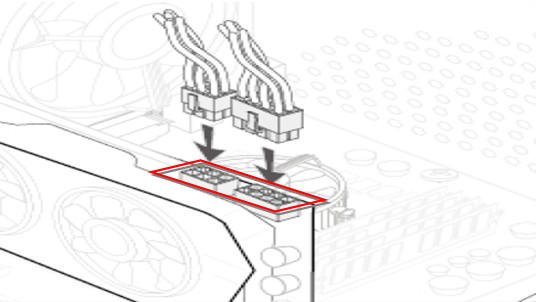
1)查显示适配器供电
2)Pin或8Pin电源线是否接到位。
(显示适配器小电源接口有6Pin或8Pin的区分,小电源接口必须同时满载,显示适配器才可以完全供电,正常运作)
3)查风扇上的排插是否已插到位
4)电后观察风扇是否有运转。
(备注:如果通电后显示适配器风扇不依然运转,可能是风扇模块或显示适配器供电问题)。
uc电脑园提供的技术方案或与您产品的实际情况有所差异,您需在完整阅读方案并知晓其提示风险的情况下谨慎操作,避免造成任何损失。
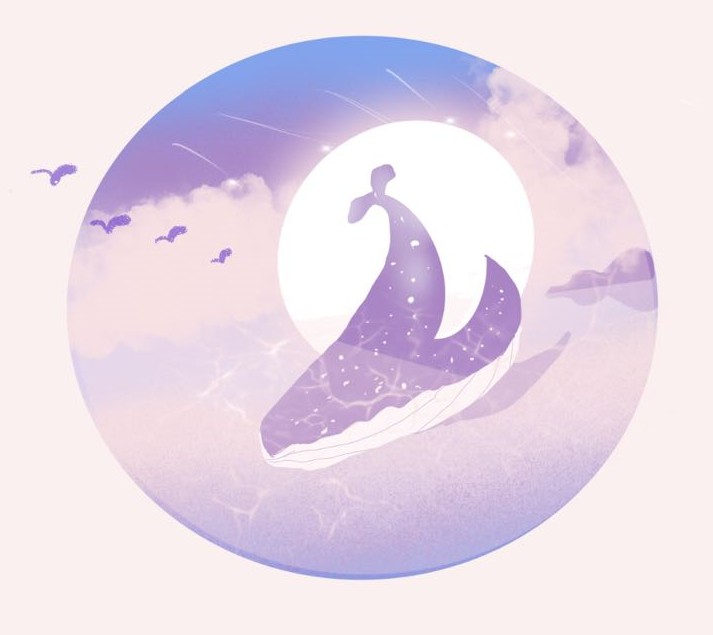
浏览次数 279
浏览次数 413
浏览次数 172
浏览次数 800
浏览次数 220
未知的网友